Excel 秘籍,轻松搞定快速删除 0 值
Excel 作为一款强大的办公软件,在数据处理方面有着广泛的应用,而快速删除 0 值是很多用户经常面临的需求,就为您详细介绍实现这一操作的方法。
要实现快速删除 0 值,我们首先需要了解 Excel 中的相关功能和操作逻辑,这是成功的关键所在。

第一种方法是通过筛选功能来实现,选中需要处理的数据区域,然后点击“数据”选项卡中的“筛选”按钮,在列标题的下拉菜单中,取消勾选“0 值”选项,这样就可以将 0 值的数据隐藏起来,选中显示出来的数据,复制并粘贴到新的位置,就完成了 0 值的删除,这种方法简单直观,适用于数据量不是特别大的情况。
第二种方法是利用查找和替换功能,按下“Ctrl + F”组合键打开查找和替换对话框,在“查找内容”中输入“0”,在“替换为”中不输入任何内容,然后点击“全部替换”按钮,需要注意的是,这种方法会将所有的 0 都替换掉,包括那些原本就应该存在的 0 值,所以在使用时要谨慎。
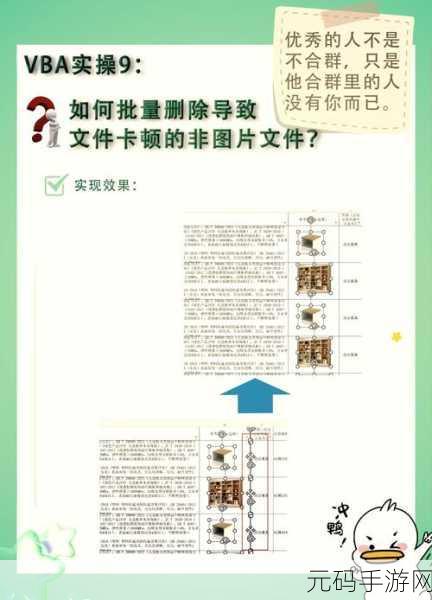
第三种方法是通过编写函数来实现,可以使用“IF”函数和“COUNTIF”函数来判断和处理 0 值,这种方法相对复杂一些,但是对于处理复杂的数据结构和大量数据时非常有效。
掌握了以上几种方法,您就可以根据不同的需求和数据情况,灵活选择合适的方式来快速删除 Excel 中的 0 值,从而提高工作效率。
参考来源:个人工作经验及 Excel 相关官方文档。









